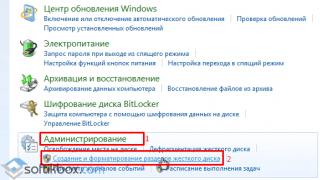Ispravno funkcionisanje Windows 7 OS zavisi od datoteka registra i informacija koje sadrži. Ako se uklone ili oštete, računar će pokvariti rad. Treba očekivati i probleme kao npr netačan rad željene programe ili nemogućnost njihovog preuzimanja, spor rad PC. Takav problem je moguće otkloniti vraćanjem sistema u prethodno stanje. Procedura vraćanja sistema zahtijeva korištenje takozvanih tačaka vraćanja. Ovo je snimak najvažnijih fajlova računara za funkcionisanje sistema.
Vraćanje operativnog sistema na prethodno stanje omogućava vam da vratite računar u stanje kada je normalno funkcionisao. Prekršaji mogu biti izazvani uklanjanjem pojedinca sistemske datoteke, koji su neophodni za rad određenog programa ili rješenja specifične zadatke. Razlozi za to mogu biti:
Pod uslovom da se za rad koristi računar računovodstvo ili igrice u kompjuterske igrice, kompletan postupak Ponovna instalacija OS nije prihvatljiva. Situaciju može dodatno zakomplikovati činjenica da je određeni računar jedini izvor podataka i da nema rezervnih kopija. Tada će doći do oporavka optimalno rešenje Osim toga, možete to učiniti sami.

U svojoj suštini, postupak je zaštitni, jer vam omogućava uštedu važna informacija. Postoji nekoliko vrsta vraćanja OS-a u uobičajeni način rada:
- V automatski način rada("Zaštita sistema");
- učitavanjem zadnjih povoljnih postavki;
- preliminarni ručni backup.
Obično Windows operativni sistem kreira tačke vraćanja na sedmičnoj bazi. To se dešava i u vrijeme instaliranja ili ažuriranja OS-a. Sedma verzija pruža funkciju "Zaštita sistema", koja radi po defaultu. Međutim, njegova upotreba regulirana je postavkama i neophodna je samo za lokalno sistemski pogoni. Ostalo je na korisniku da podesi.
Bilješka! Za vraćanje rada operativnog sistema kreira se poseban, koji je motor postupka povratka.
Deluje kao nosilac podešavanja registratora i drugih informacija koje koristi Windows 7. Funkcionisanje tačke je slično kontrolnoj tački igre, ako OS pokvari, provocira ponovno pokretanje računara.
Video - Kako kreirati tačku vraćanja za Windows 7
Automatski način za kreiranje tačaka vraćanja
operaciona sala Windows sistem 7 automatski sprema uslovi rada. U većini slučajeva to se događa prije instalacije. kritična ažuriranja, velike promjene u registru, ažuriranja drajvera, složeno ažuriranje softvera ili druge operacije koje značajno utiču na funkcionisanje OS-a.
Postoje dva načina za automatsko kucanje:
- potpuno automatski - kreirano bez obavještenja korisnika;
- poluautomatski - korisnik sam unosi naziv tačke pri svakom pokretanju sistema.

Takva aktivnost računara omogućava vam da u bilo kom trenutku koristite gotove tačke za oporavak, koje su već pohranjene u memoriji određeno vreme. Ali ako je OS oštećen, kada nema relativno skorašnjih spremanja, mogu nastati poteškoće, jer stara spremanja zahtijevaju vraćanje cijelog sistema i ponovnu instalaciju svih programa. To oduzima previše vremena i ne opravdava uloženi trud. Ako je zadana postavka onemogućavanje ažuriranja OS-a, što rade korisnici sa svrha, morat ćete primijeniti opciju ručnog podešavanja.
Ručni način za kreiranje tačaka vraćanja: metoda 1
Korisnicima se pruža mogućnost kreiranja vlastitih tačaka vraćanja, za koje je standard windows alati. Da biste izvršili ovu operaciju, potrebno je slijediti nekoliko jednostavnih koraka:
- Idite na meni Start na računaru i izaberite Control Panel.

- Odaberite "Sistem" sa navedenih ikona.

- Nakon tranzicije, vidjet ćete informacije o operativnom sistemu računara. Na lijevoj ploči odaberite Zaštita sistema.

- Zanima nas kategorija "Opcije", gdje je potrebno odabrati disk koji treba vratiti. Dalje, idemo na postavke.

- Odaberite željenu opciju oporavka. Možete ih isključiti ako je potrebno. Kliknite na "Primijeni" da sačuvate promjene.

- Čim su parametri konfigurisani, možete započeti kreiranje tačke.Da biste to uradili, u prozoru Zaštita sistema kliknite na dugme koje se nalazi u donjem desnom uglu.

- Ispred korisnika će se pojaviti prozor koji vam omogućava da sami kreirate tačku vraćanja. Ime je potrebno u svrhu identifikacije.

- Kada unesete ime, kliknite na dugme "Kreiraj". Zatim će korisnik morati pričekati neko vrijeme, što je potrebno za kreiranje nove točke.

Ručno kreiranje, metod 2
Postupak se također izvodi na drugačiji način. Pogodno za one korisnike koji nisu onemogućili automatsko kreiranje tačaka vraćanja. Ovdje je još manje akcije.

Bilješka! Ako nije bilo prethodno kreiranih tačaka vraćanja, postupak neće biti dovršen.
Računar će djelovati na one tačke koje su kreirane automatski. Takođe pruža mogućnost odabira tačke koja odgovara korisniku. Obično je ovo posljednja sačuvana verzija.
Ako postoje problemi u operativnom sistemu koji sprečavaju normalan rad sa računarom, većina korisnika jednostavno ponovo instalira Windows. Mnogo je lakše vratiti (vratiti) Windows u neko prethodno stanje, kada je sve radilo kako treba. Potrebno je najviše 20 minuta - i dobićete potpuno funkcionalnu i prilagođenu kopiju OS-a. Ovaj članak opisuje kako kreirati tačku za kasnije Windows oporavak 7.
Prednosti oporavka
Ponovna instalacija je dobra opcija, ali je prilično duga. Uostalom, ne samo da morate ponovo instalirati svoj OS, već i na njega instalirati sav potreban softver i drajvere. Ako nemate medij za pohranu na koji možete privremeno snimiti sve važne informacije, ovo može biti veliki problem.
Kreirana Windows 7 tačka vraćanja izbegava takve probleme. Ako je vaš sistem oštećen virusima, ako ste se povezali neispravni drajveri ili ste pogrešno instalirali neki program - samo trebate pokrenuti proces vraćanja.
Da bi koristili ovu funkciju, korisnici moraju znati kako da kreiraju tačku vraćanja sistema. O ovome i će se raspravljati kasnije u vodiču.
Automatski kreirajte tačke vraćanja
Vaš operativni sistem automatski sprema rad Windows stanja. U pravilu se to događa prije instaliranja kritičnih ažuriranja, složenih softver With veliki iznos biblioteke, velike promjene u registru, ažuriranje drajvera i tako dalje. 
U svakom trenutku možete koristiti automatski kreirane tačke, koje se pohranjuju neko vrijeme. Međutim, ako je vaš operativni sistem oštećen i nema relativno nedavnih sačuvanih podataka, ovo je prilično ozbiljna smetnja. Vraćanje unazad cijeli mjesec, a zatim ponovno instaliranje svih programa je dug proces.
Najčešće sličan problem javlja se za one korisnike koji su iz nekog razloga onemogućili automatska ažuriranja sistemima. U ovom slučaju, preporučuje se da znate kako da kreirate tačku vraćanja za svoj OS.
Ručno kreiranje kvrge
Možete jednostavno kreirati vlastite točke vraćanja koristeći standard Windows alati. Da biste to učinili, slijedite nekoliko koraka u predstavljenim uputama korak po korak:

Sačekaj malo dok nova tačka oporavak će biti kreiran.
Šta učiniti ako nema tačaka povratka
Ako su vaše Windows sistemske datoteke oštećene i nemate povratne tačke, možete pokušati koristiti naredbu "sfc /scannow":

Ova komanda će provjeriti cijeli sistem Windows fajlovi i, ako među njima ima oštećenih ili nedostaju, zamijenit će ih ispravnim.
Danas ćemo shvatiti kako kreirati tačku vraćanja Windows 7 za naknadni oporavak sistema kao rezultat kvara. Nažalost, postoje situacije nakon kojih se vaš računar ne pokreće ili ne pokreće ispravno. Najbrža i najmanje problematična opcija za vraćanje na rad je korištenje vraćanja sistema na stabilnu verziju.
Možete slomiti sistem Različiti putevi, ali najčešće su instalacija softvera, instalacija drajvera, neispravna windows update. Upravo te radnje u 90% slučajeva dovode do kvara operativnog sistema. Ali u redu je ako uvijek imate svježe točke za vraćanje sistema.
U članku ćemo shvatiti kako napraviti točke vraćanja i kako ih koristiti za vraćanje sustava u slučaju kvara. Ako vam donje preporuke ne pomognu, uvijek možete kontaktirati profesionalce sa hardmaster.info kako bi povratili svoje podatke.
Kreirajte tačku vraćanja sistema
Da biste kreirali tačku za vraćanje sistema, otvorite svojstva računara
otvori stavku" Zaštita sistema”
 U prozoru koji se otvori kliknite na " Stvoriti”
U prozoru koji se otvori kliknite na " Stvoriti”
 unesite naziv tačke vraćanja, ne možete odrediti datum i vrijeme u nazivu, oni će se automatski postaviti. Nakon što unesete ime, pritisnite " Stvoriti”
unesite naziv tačke vraćanja, ne možete odrediti datum i vrijeme u nazivu, oni će se automatski postaviti. Nakon što unesete ime, pritisnite " Stvoriti”
 Kreiranje tačke vraćanja će početi, sačekajte da se proces završi
Kreiranje tačke vraćanja će početi, sačekajte da se proces završi
 ako je sve prošlo dobro vidjet ćete poruku
ako je sve prošlo dobro vidjet ćete poruku
 nakon toga, mirno izvršite eksperimentalne radnje na svom računaru, u slučaju problema biće moguće vratiti radnu verziju sistema.
nakon toga, mirno izvršite eksperimentalne radnje na svom računaru, u slučaju problema biće moguće vratiti radnu verziju sistema.
Vraćanje sistema sa tačke vraćanja
A sada zamislimo da je vaš sistem odbio da radi ispravno. Ako se računar uopšte ne pokrene, možete koristiti disk za Windows instalacija 7. Dok ubacujete disk, odaberite “ System Restore” i pratite putanju odabira operativnog sistema i kreirane tačke vraćanja.
Ako se Windows pokrene, ali ne radi ispravno, možete koristiti standardne alate za oporavak sistema. Da biste to učinili, otvorite prozor "Svojstva sistema" i idite na karticu "Zaštita sistema" (prozori su opisani gore u odjeljku o kreiranju tačke vraćanja sistema).
U prozoru pritisnite dugme Oporavak“, zatim pritisnite “ Dalje”
 odaberite prethodno kreiranu tačku vraćanja sistema (ili najnoviju) i kliknite " Dalje”
odaberite prethodno kreiranu tačku vraćanja sistema (ili najnoviju) i kliknite " Dalje”
 U prozoru koji se pojavi kliknite na " Spreman”
U prozoru koji se pojavi kliknite na " Spreman”
 i još jednom se slažemo sa onim što radimo
i još jednom se slažemo sa onim što radimo
 nakon čega će započeti oporavak sistema. Tokom oporavka, računar će se ponovo pokrenuti bez vašeg učešća. Nakon uspješnog ponovnog pokretanja, vidjet ćete poruku
nakon čega će započeti oporavak sistema. Tokom oporavka, računar će se ponovo pokrenuti bez vašeg učešća. Nakon uspješnog ponovnog pokretanja, vidjet ćete poruku

Spremni! Sistem je vraćen i ponovo je u radnom stanju. Želeo bih da dodam da se pre svakog ažuriranja sistema automatski kreiraju tačke vraćanja. Dakle, ako je ažuriranje sistema dovelo do kvara, uvijek možete koristiti oporavak.
Danas ćemo razmotriti vruću temu - zašto se računalo usporava i kako se brzo riješiti ovog problema. Svi znamo da virusi koji su pogrešno instalirani ili udaljene programe, modifikacija grana registra i zamjena sistemskih datoteka. Svaki korisnik se suočava sa ovim - sve zahvaljujući karakteristikama Windows-a.
Kako bi uštedjeli vrijeme, kreatori "windowa" su korisnicima omogućili oporavak sistema pomoću posebne sigurnosne kopije glavnog sistemski parametri. Odnosno, ako je u ovog trenutka računar radi dobro i nema apsolutno nikakvih problema - ima smisla da se zaštitite u budućnosti i kreirate tačku vraćanja Windows 7.
Priprema
Također je važno zapamtiti da će sve promjene napravljene nakon procesa kreiranja točke vraćanja biti izgubljene ako se vratite na nju. U tom slučaju, preuzeta muzika, filmovi i drugi sadržaj će biti na mjestu, ali će postavke programa ili nove instalacije biti otkazane. Dakle, ako odlučite da vratite sistem u budućnosti, onda ih morate unaprijed sačuvati.
Vraćanje sistema - specijalni modul, koji je prisutan u svim Windowsima od XP-a. Posebno je dizajniran da može da vrati sistem nazad do određene tačke. Odnosno, radi se o svojevrsnom vremeplovu, koji, međutim, radi samo u suprotnom smjeru.
Oporavak pomoću standardnih Windows alata
1. Kliknite desni klik na "Moj računar", zatim u prozoru koji se pojavi sa leve strane kliknite na " Dodatne opcije sistemi" - "Zaštita sistema".


2. Kliknite na "Postavke" i pomjerajući klizač udesno, kao što je prikazano na slikama iznad, odaberite količinu prostora na vašem tvrdom disku koju nemate ništa protiv da potrošite na rezervnu tačku. Imam 6 gigabajta.
3. Sada ponovite korak 1 ponovo i kliknite na "Kreiraj" - unesite datum ili naziv tačke - "OK". Nakon 10-15 minuta pojavit će se prozor s obavijesti o uspješnom završetku procesa. Kliknemo na "Zatvori". Ovo će kreirati rezervnu tačku za vraćanje sistema Windows 7.
Sada, kada računar neće raditi dobro, a uobičajeno čišćenje registra i uklanjanje smeća ne može se nositi sa zadatkom - učinite sljedeće:
- zatvorite sve programe i sačuvajte potrebne promjene,
- u start meniju na dnu se nalazi okvir za pretragu u koji treba da unesete reč "Oporavak",
- sekundu kasnije, na vrhu rezultata, kliknite na "System Restore".


Ako kontrolne tačke bit će nekoliko oporavka - odaberite odgovarajući. Kliknite na dalje i prihvatite proces ponovnog pokretanja nakon što se proces završi:


Oporavak pomoću uslužnog programa MultiBoot
Posebno za one koji ne mogu da rade standardnim sredstvima Kao alternativu, predlažem korištenje besplatni program multiboot.
Da biste to učinili, samo preuzmite arhivu s programom i pokrenite izvršnu datoteku Desni klik na MultiBoot.exe i kliknite na "Pokreni kao administrator".
Otvara nam se prozor za upravljanje programom.

Označite kućice na isti način kao što je prikazano na slici.
Sa aktivnom stavkom "Vrati Windows bootloader Komanda Vista /7" će biti dostupna na svim diskovima za vraćanje glavnog boot record MBR.
Ako imate Windows XP paralelno kao drugi operativni sistem, označite polje pored "Dodaj unos u meni za pokretanje sistema Windows XP". Stoga će i ova verzija Windows-a biti uzeta u obzir.
Posljednja opcija vam omogućava da postavite vrijeme kašnjenja prije pokretanja odabranog sistema u sekundama. Odaberite po svom nahođenju. Nakon podešavanja programa, kliknite na dugme Pokreni.
Kartica "Napredno" vam omogućava preuzimanje rezervne tačke sačuvan u datoteci sa ekstenzijom "bcd". Prije korištenja ovog programa, toplo preporučujemo da pročitate upute.
Tačke vraćanja vam omogućavaju da vratite postavke operativnog sistema i starije verzije datoteke u slučaju kvara softvera. IN ovog materijala govorit ćemo o tome kako kreirati tačku vraćanja u Windows 7 i kako koristiti ovu tačku za vraćanje sistema.
Da biste kreirali tačku vraćanja u Windows 7, prvo morate otvoriti prozor sa svojstvima sistema. To se može učiniti na nekoliko načina. Na primjer, ako imate ikonu "Računar" na radnoj površini, možete jednostavno kliknuti desnim tasterom miša na nju i odabrati stavku menija "Svojstva".
Svojstva sistema možete otvoriti i preko kontrolne table. Da biste to učinili, idite na stazu "Start - Kontrolna tabla - Sistem i sigurnost - Sistem".

Pa, ili možete koristiti najviše na jednostavan način pritiskom na kombinaciju tastera Windows + Pauza / Prekid.

Nakon što otvorite prozor sa svojstvima sistema, potrebno je da odete u odeljak „Zaštita sistema“. Da biste to učinili, kliknite na odgovarajuću vezu u lijevom dijelu prozora.

Kao rezultat, vidjet ćete mali prozor sa postavkama zaštite sistema. Pojaviće se lista diskova, nasuprot kojoj će biti naznačeno za koje diskove je zaštita omogućena, a za koje ne. Ako za vas sistemski disk(obično je to C: disk) zaštita je omogućena, tada je trebate odabrati i kliknuti na dugme "Kreiraj"

Nakon toga, samo trebate unijeti ime za kreirana tačka oporavak i ponovo kliknite na dugme "Kreiraj". Nakon toga, operativni sistem Windows 7 će započeti proces kreiranja tačke vraćanja.

Ako je zaštita sistemskog diska onemogućena, prvo je morate omogućiti. Da biste to učinili, odaberite disk i kliknite na dugme "Konfiguriraj".

Nakon toga aktivirajte funkciju "Vrati sistemske postavke i prethodne verzije datoteke" i odredite koji postotak diska želite dodijeliti za kreiranje Windows 7 tačaka vraćanja. Nakon što izvršite ove postavke, zatvorite prozor klikom na dugme "OK" i možete započeti kreiranje tačke vraćanja.

Imajte na umu da u istom prozoru možete izbrisati prethodno kreirane točke vraćanja. Za ovo postoji odvojeno dugme"Izbriši".

Vraćanje Windows 7 sistema sa prethodno kreirane tačke
Da biste vratili Windows 7 sistem koristeći prethodno kreiranu tačku vraćanja, potrebno je da otvorite kontrolnu tablu i pomoću pretrage pronađete odeljak „Oporavak“.

U odjeljku "Oporavak" trebate kliknuti na dugme "Pokreni vraćanje sistema".


Ako se Windows 7 ne pokrene, možete započeti oporavak pomoću instalacioni disk. Da biste to učinili, pokrenite sistem iz instalacije Windows disk 7, odaberite jezik i idite na System Restore.

Nakon toga odaberite operativni sistem Windows 7 i kliknite na dugme "Dalje".


I slijedite upute koje će se pojaviti na ekranu.

Na ovaj način možete vratiti svoj Windows 7 sistem sa prethodno kreirane tačke vraćanja čak i ako Windows 7 odbije da se pokrene.